Све што вам је потребно да вратите своју приватну везу
- Ако УлтраСурф не ради на вашем рачунару, то може бити због сметњи вашег антивируса или заштитног зида.
- Брзо, али ефикасно решење за овај проблем је да онемогућите или деинсталирате свој антивирусни софтвер.
- Још једно одлично решење за овај проблем је ручно подешавање УлтрааСурф проксија.
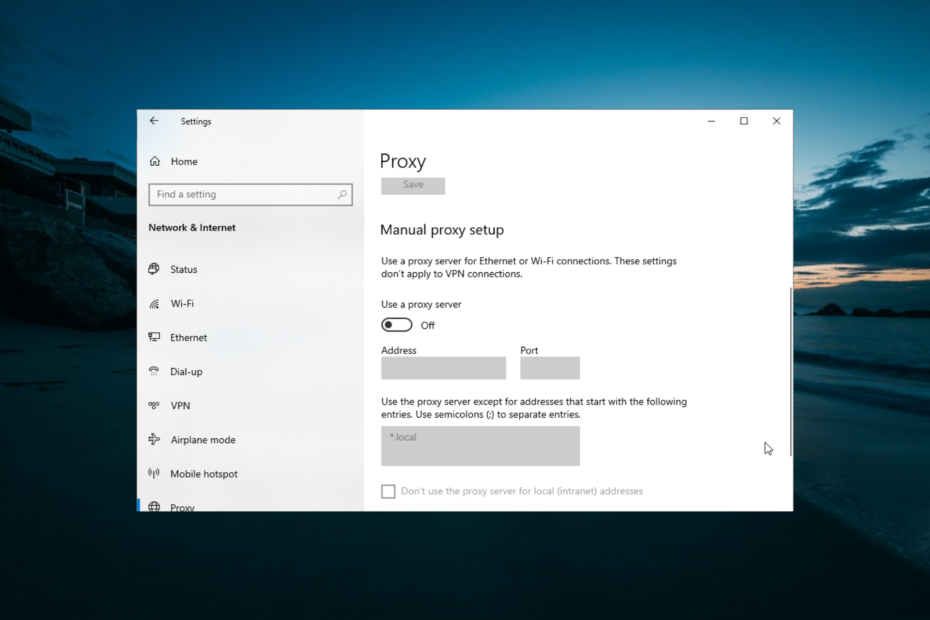
- Једноставна миграција: користите Опера асистента за пренос излазних података, као што су обележивачи, лозинке итд.
- Оптимизујте коришћење ресурса: ваша РАМ меморија се користи ефикасније него у другим претраживачима
- Побољшана приватност: бесплатан и неограничен ВПН интегрисан
- Без огласа: уграђени блокатор огласа убрзава учитавање страница и штити од рударења података
- Погодан за игре: Опера ГКС је први и најбољи претраживач за играње игара
- Преузмите Опера
УлтраСурф је бесплатно доступна апликација за обезбеђење прегледавања помоћу прокси веза. Тај софтвер омогућава корисницима да заобићи географска ограничења прегледања. УлтраСурф је сличан ВПН софтверу, али шифрује само ХТТПС саобраћај.
Међутим, понекад корисници можда неће моћи да се повежу са Ултрасурф-ом. Када УлтраСурф статус није повезан, можда ћете морати да проверите нека подешавања. Потенцијалне резолуције у наставку могу поправити УлтраСурф везу.
Која је компатибилност УлтраСурф платформе?
УлтраСурф је компатибилан са Виндовс, Андроид и иОС платформама. Дакле, можете га користити на Виндовс рачунарима и Андроид и иОС мобилним уређајима. Међутим, немојте се изненадити када УлтраСурф не ради на Аппле и Линук десктоп платформама.
Који су најбољи претраживачи за УлтраСурф?
УлтраСурф је првенствено дизајниран за Интернет Екплорер и Гоогле Цхроме. Због тога је најбоље користити УлтраСурф са тим претраживачима. Међутим, и даље га можете користити са неким алтернативним претраживачима.
Брзи савет:
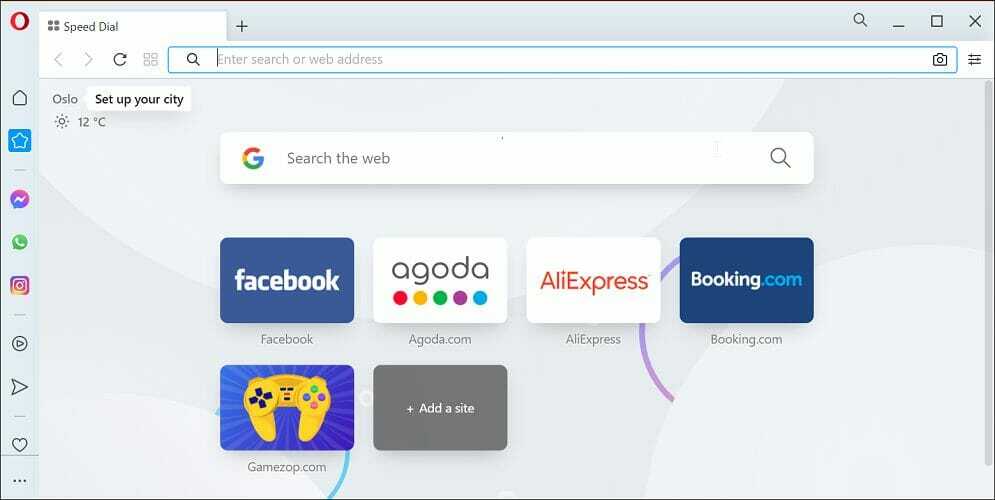
Уместо да користите УлтраСурф за Хром и Интернет Екплорер, зашто не користите претраживач са уграђеним ВПН уместо тога? Опера је можда најистакнутији претраживач који укључује свој ВПН. Тај уграђени ВПН такође скрива локације тако да његови корисници могу заобићи ограничења гео-садржаја.
Опера такође има много других финих функција. Његова прилагодљива брза бирања на почетној страници су једна од истакнутих карактеристика Опере.
Јединствена бочна трака Опера са уграђеним гласницима и уграђеним музичким плејером је још један одличан додатак. Ми Флов је такође одлична функција бочне траке Опера за дељење веб садржаја.

Опера
Изаберите вредан прегледач са побољшаним безбедносним проксијем и уграђеном ВПН заштитом.
Како могу да поправим да УлтраСурф не ради (повезује се)?
1. Покрените алатку за решавање проблема са Интернет везама
- притисните Виндовс тастер + И да отворите апликацију Подешавања и изаберете Ажурирање и безбедност.
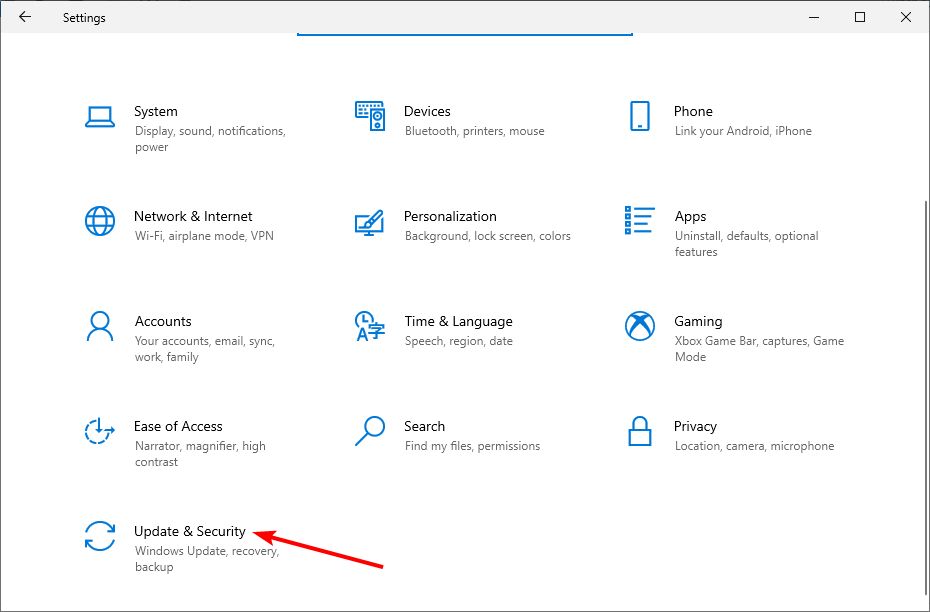
- Изабери Решавање проблема у левом окну и кликните Додатни алати за решавање проблема.
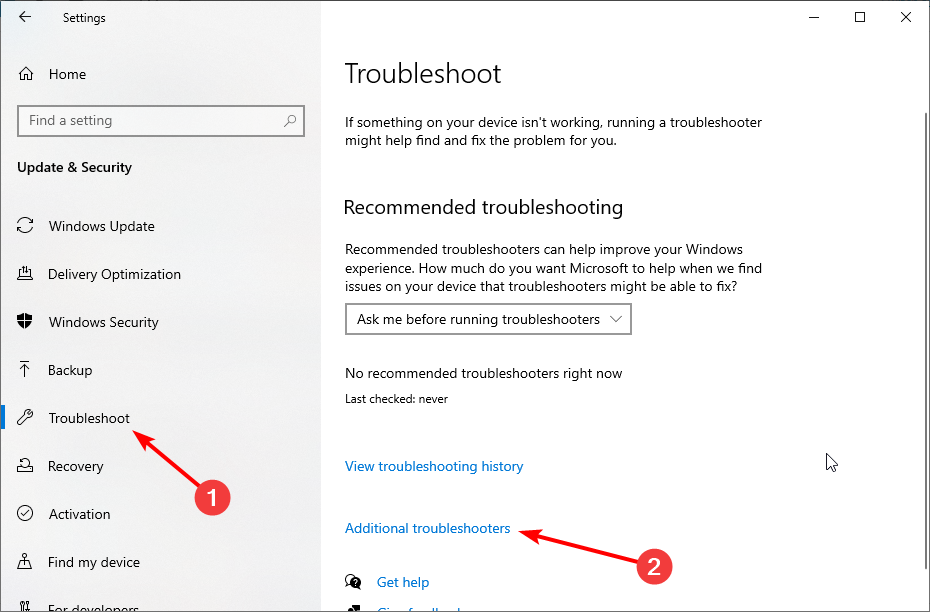
- Сада, изаберите Интернет везе и кликните Покрените алатку за решавање проблема.
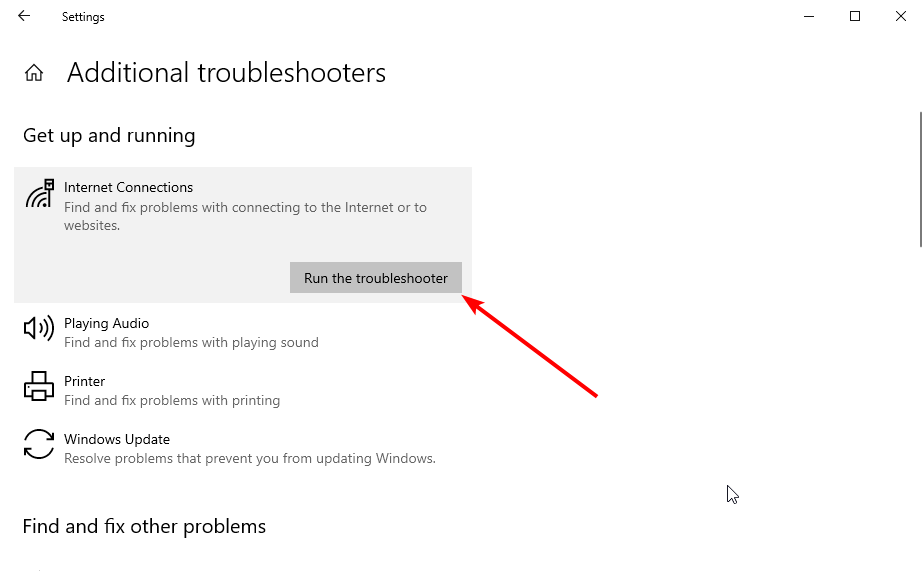
Алат за решавање проблема са мрежним адаптером такође може бити од користи за решавање проблема са УлтраСурф везом.
2. Изаберите други сервер
УлтраСурф укључује три различите опције поља за потврду сервера које корисници могу да бирају. Најбољи сервер се обично одређује подразумевано, али постоје алтернативне опције. Дакле, изаберите једну од других опција сервера када се УлтраСурф не повеже.
3. Искључите заштитни зид Виндовс Дефендер
- притисните Виндовс тастер + С, тип ватра, и кликните Заштитни зид Виндовс Дефендер.
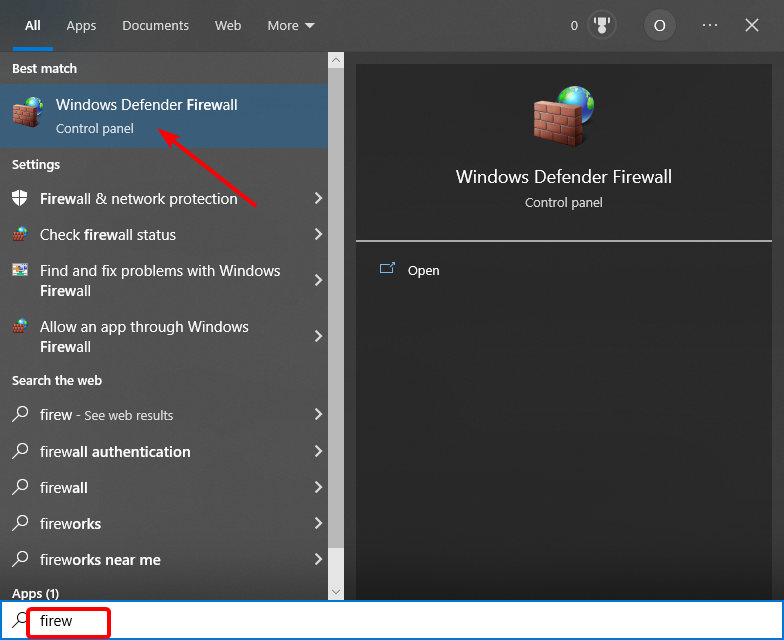
- Изаберите да Укључите или искључите заштитни зид Виндовс Дефендер у левом окну.
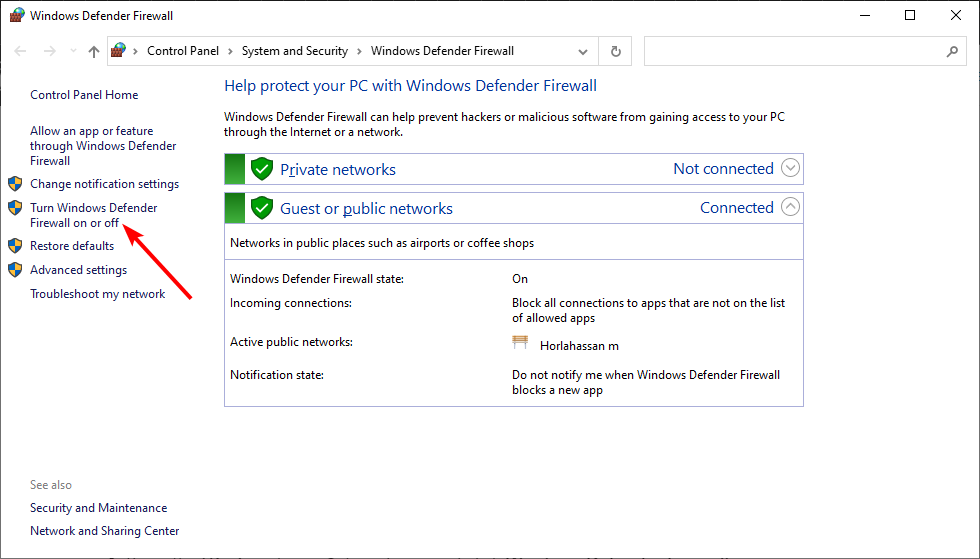
- Сада изаберите радио дугмад за Искључите заштитни зид Виндовс Дефендер (не препоручује се) опције за приватну и јавну мрежу.
- На крају, кликните У реду да изађете из прозора.
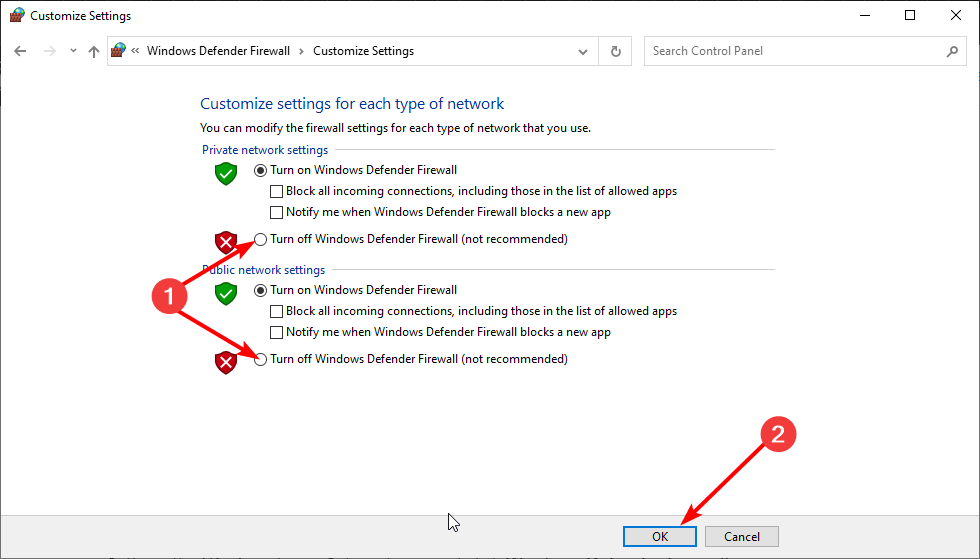
Још једно ефикасно решење ако Ултрасурф не ради је да онемогућите заштитни зид. Међутим, препоручује се да поново укључите заштитни зид кад год не претражујете веб са УлтраСурф везама.
4. Деинсталирајте антивирусни софтвер и заштитне зидове треће стране
- притисните Виндовс тастер + Р, тип аппвиз.цпл, и кликните У реду.
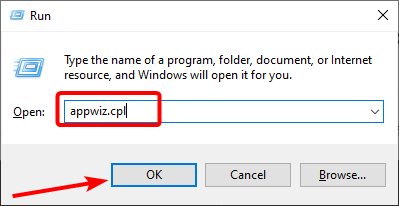
- Затим изаберите било који антивирусни софтвер и заштитни зид треће стране које сте инсталирали.
- На крају, кликните на Деинсталирај опцију и пратите упутства на екрану да бисте довршили процес.
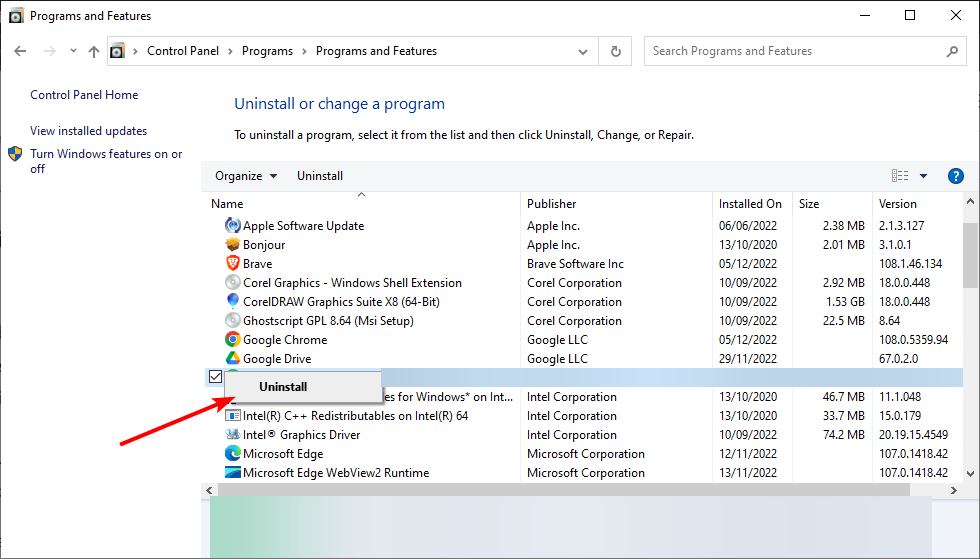
Понекад Ултрасурф можда неће радити јер га ваш антивирусни софтвер блокира. У овом случају, можете покушати да онемогућите софтвер да бисте видели да ли то решава проблем.
Требало би да уклоните антивирус са рачунара ако то не ради. Да бисте били сигурни да сте уклонили све компоненте антивируса, препоручује се да користите наменски софтвер треће стране за деинсталирање у ЦЦлеанер-у да бисте довршили процес.
Овај врхунски алат ће осигурати да нема тврдоглавих остатака датотеке који могу касније узроковати проблеме.
- Цовпнв64.сис: Како да поправите ову грешку плавог екрана
- Цисцо АниЦоннецт аутентификација није успела: како то поправити
- Како функционише ВПН рутер? [Подешавање + Водич за купца]
- Исправите {“еррорс”:{“цоде”:101000,”мессаге”:”интерни изузетак”}} у НордВПН-у
- Омегле грешка при повезивању са сервером: 4 лака поправка за коришћење
5. Ручно подесите УлтраСурф проки преко подешавања претраживача
5.1. Гоогле Цхроме
- Покрените Гоогле Цхроме, кликните на дугме менија (три вертикалне тачке) у горњем десном углу и изаберите Подешавања опција.
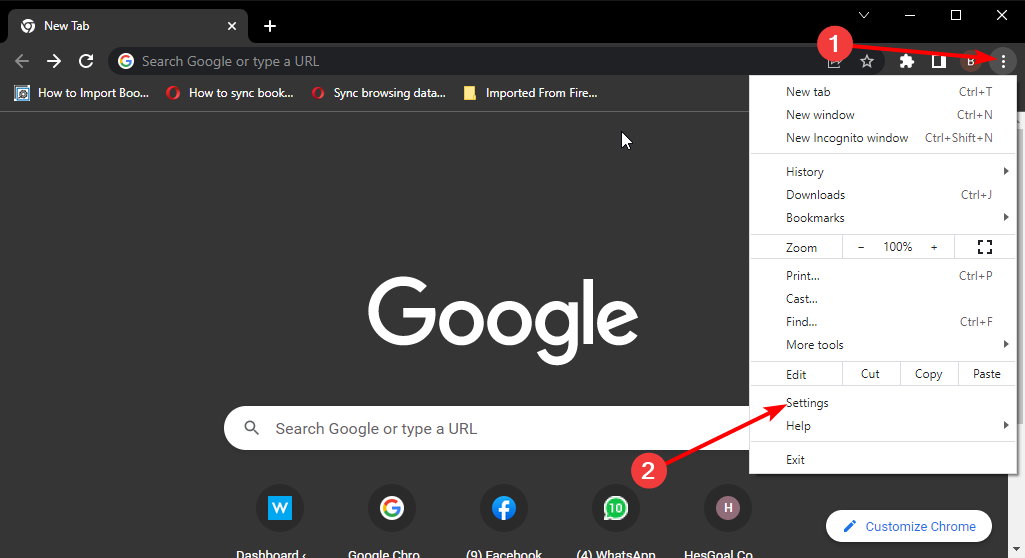
- Изаберите Систем опција у левом окну.
- Сада, кликните Отворите подешавања проксија рачунара у Цхроме-у.
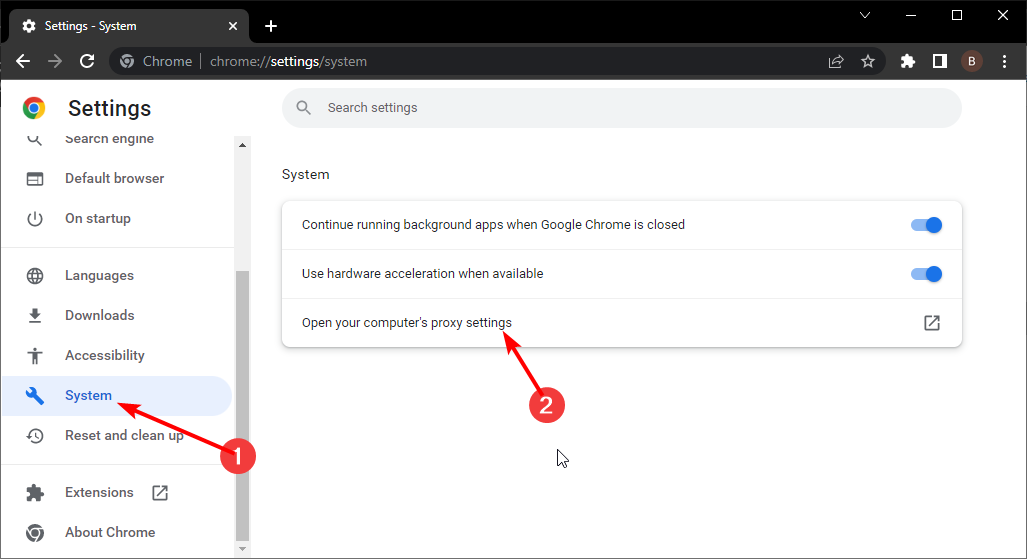
- Затим пребаците прекидач за Користите прокси сервер унапред под Ручно подешавање проксија.
- Улазни 127.0.0.1, или алтернативни прокси сервер по жељи, у оквиру за адресу.
- Затим откуцајте 9666 унутар оквира Порт.
- На крају, кликните на сачувати дугме.
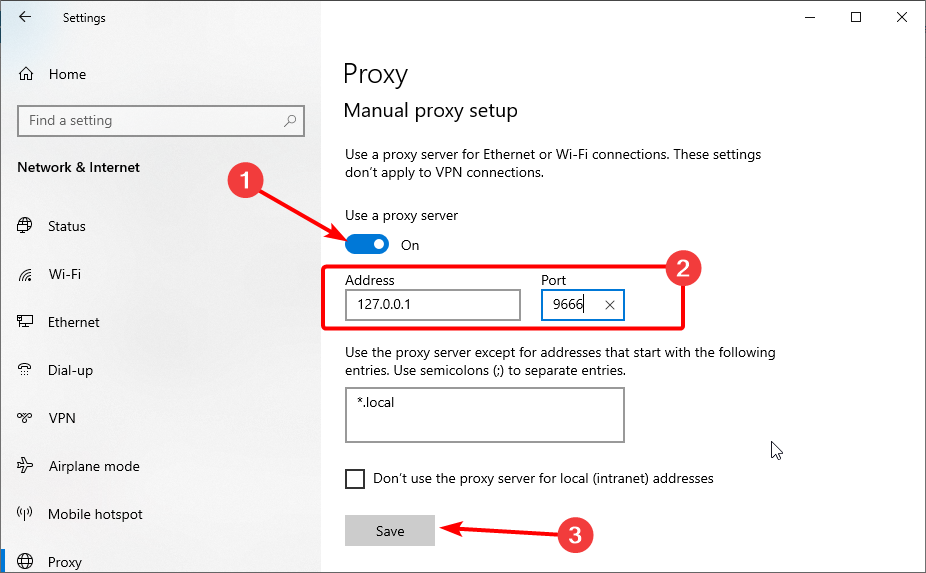
Ако се Ултрасурф не повезује на Цхроме-у, можда ћете морати ручно да подесите прокси, као што је приказано изнад.
5.2. Фирефок
- Покрените Фирефок и кликните на дугме менија у горњем десном углу.
- Изаберите Подешавања опција.
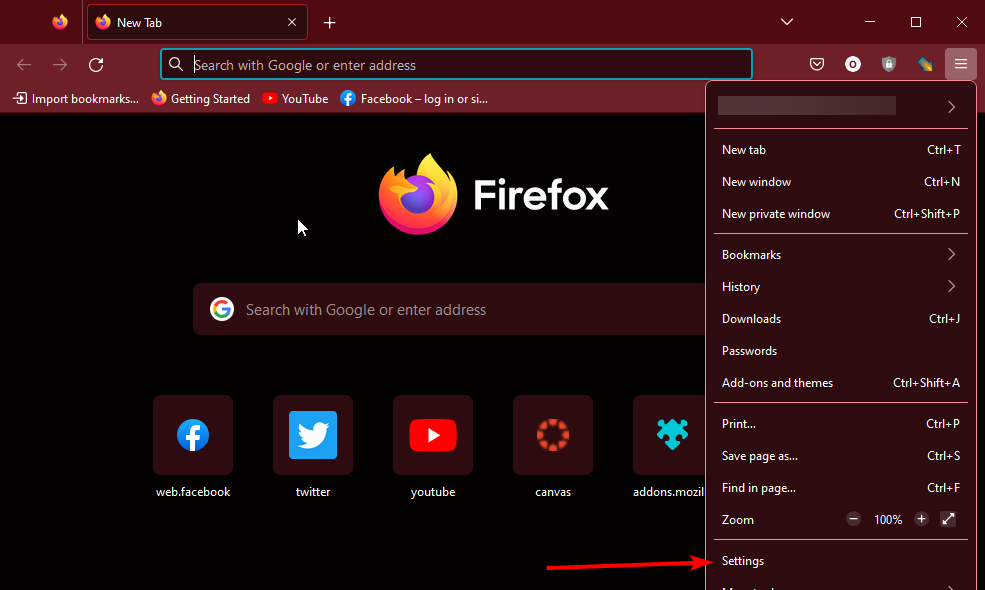
- Сада кликните на Подешавања дугме испод Мрежна подешавања одељак.
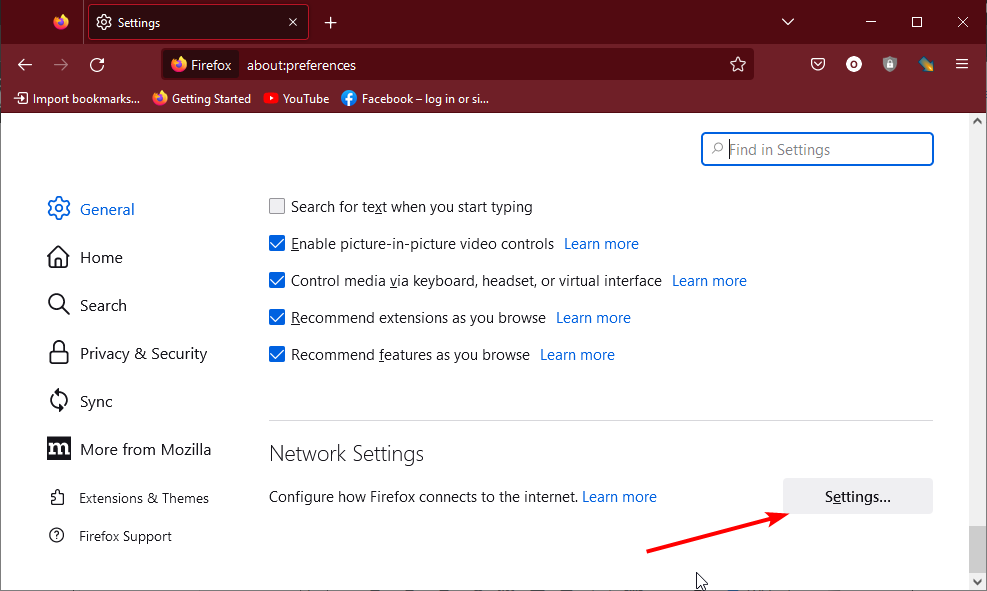
- Изаберите Ручна конфигурација проксија опција.
- Следеће, унос 127.0.0.1, или други прокси, са кутијом ХТТП проксија.
- Тип 9666 у пољу Порт.
- На крају, кликните на У реду дугме да сачувате промене.
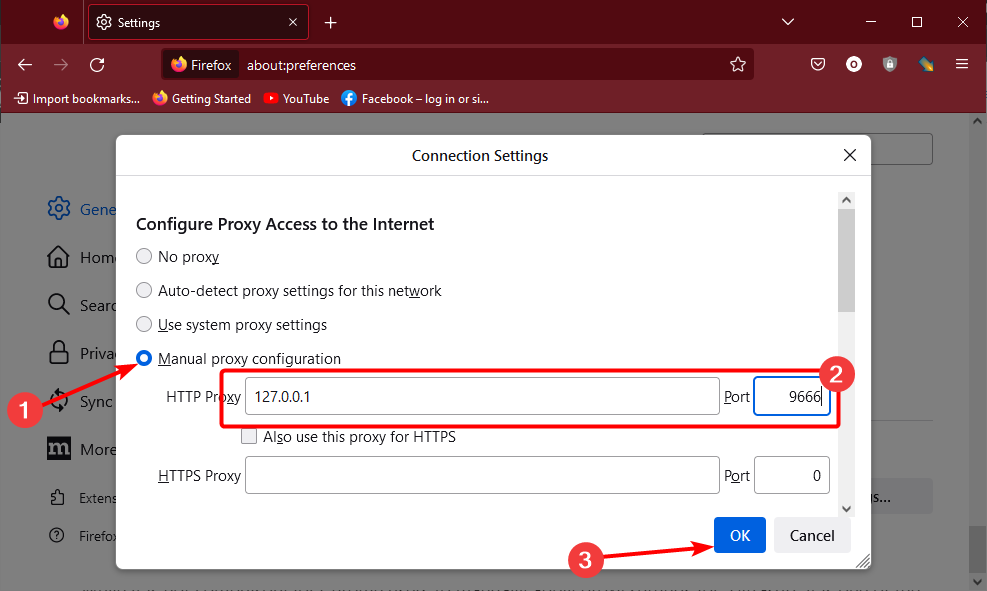
Иако за кориснике Цхроме-а није обавезно да ручно примењују подешавања проксија за Ултрасурф, то је један од захтева за кориснике Фирефок-а.
6. Испробајте УлтраСурф Цхроме проширење
Постоји проширење УлтраСурф за Цхроме које можете да користите. Дакле, можда би било вредно додати то проширење у Цхроме када апликација УлтраСурф не ради како је предвиђено. Можете да укључите/искључите УлтраСурф везу помоћу дугмета за пребацивање тог додатка.
⇒ Преузмите додатак УлтраСурф
Дакле, испробајте те потенцијалне резолуције када УлтраСурф веза не ради. За даље могуће поправке, можете контактирати УлтраСурф подршку на [заштићено имејлом]
УлтраСурф не ради често може бити због блокада безбедносног софтвера или привремених проблема са мрежом. На пример, можда ћете морати да онемогућите безбедносни софтвер када се УлтраСурф не повезује са Цхроме-ом, између осталих решења у овом водичу.
Слободно нам јавите решење које вам је помогло да решите овај проблем у коментарима испод.

![НордВПН није успео да се повеже [Решено]](/f/f58e2a7a6f85e345df693c4c491aae33.jpg?width=300&height=460)
